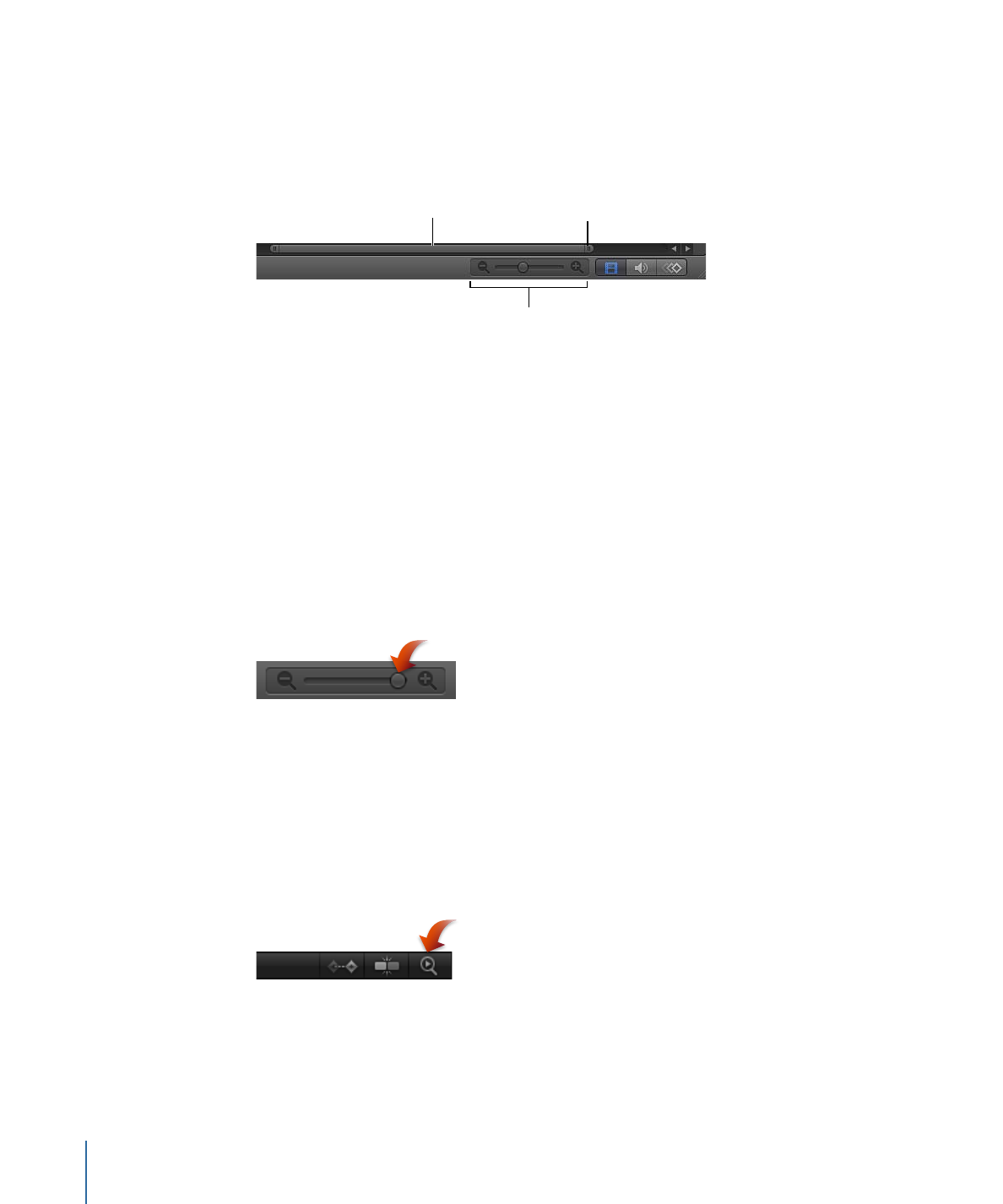
「タイムライン」でズームする
「タイムライン」のトラック領域の一番下にあるズーム/スクロールコントロー
ルでは、細部にズームイン/アウトして焦点を合わせることができます。ズーム
/スクロールコントロールの下にはズームスライダがあり、再生ヘッドの位置に
基づいてズームイン/アウトできます。
Handle
Scroller
Zoom slider
ズーム/スクロールコントロールを使用して「タイムライン」をズームするには
以下のいずれかの操作を行います:
µ
コントロールのハンドルをクリックし、ズームアウトする場合は外側にドラッグ
し、ズームインする場合は中央に向かってドラッグします。
「タイムライン」はドラッグに合わせてアップデートされます。
µ
コントロールを左にドラッグすると右にズームし、右にドラッグすると左にズー
ムします。
ズームスライダを使用して「タイムライン」をズームするには
µ
スライダを左にドラッグするとズームアウトし、右にドラッグするとズームイン
します。
マルチタッチデバイスを使って「タイムライン」をズームするには
µ
ピンチオープンでズームインし、ピンチクローズでズームアウトします。
ズームインした後、2 本の指でスワイプすることで左右にスクロールできます。
「タイムライン」をズームしてプロジェクト全体または再生範囲に合わせるには
以下のいずれかの操作を行います:
µ
「タイムライン」の右上隅にある「時間表示を拡大」ボタンをクリックします。
µ
「表示」>「時間表示を拡大」>「プロジェクトへ」と選択します。
メモ: 「表示」メニューの「時間表示を拡大」項目は、「タイムライン」でオブ
ジェクトを選択するまでは淡色表示されています。
124
第 2 章
Motion のインターフェイス